·
JP 簡報坊團隊由多位熱愛研究簡報的朋友群組成,我們喜歡學習、樂於分享,希望能對朋友們有所幫助!
Louie又來分享生活簡報技巧啦!
這次要分享的內容是能讓形狀變形的端點編輯!
有了編輯端點這個小功能,就能使正正方方的圖形充滿變化,做出更細緻的圖案,
話不多說,讓我趕快來為各位介紹吧!

Q:如何使用編輯端點做出和上面一樣的懸崖效果呢?


1.首先拉出一個矩形圖案
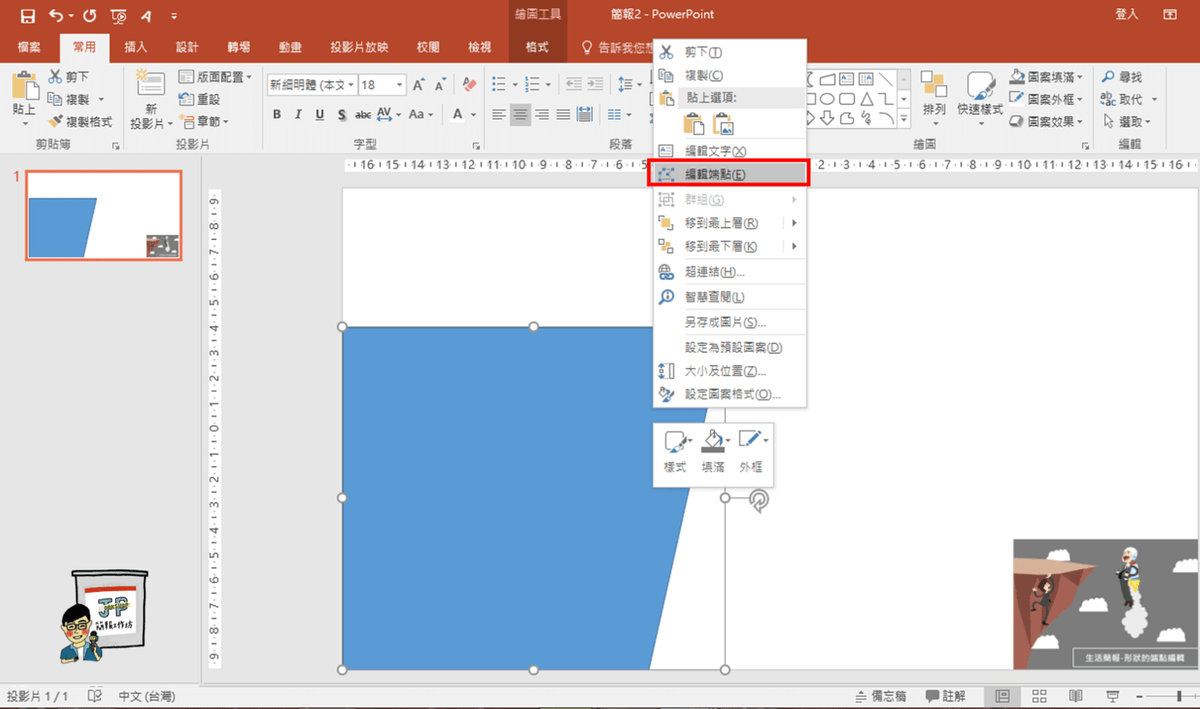
*按下右鍵,使用端點編輯功能

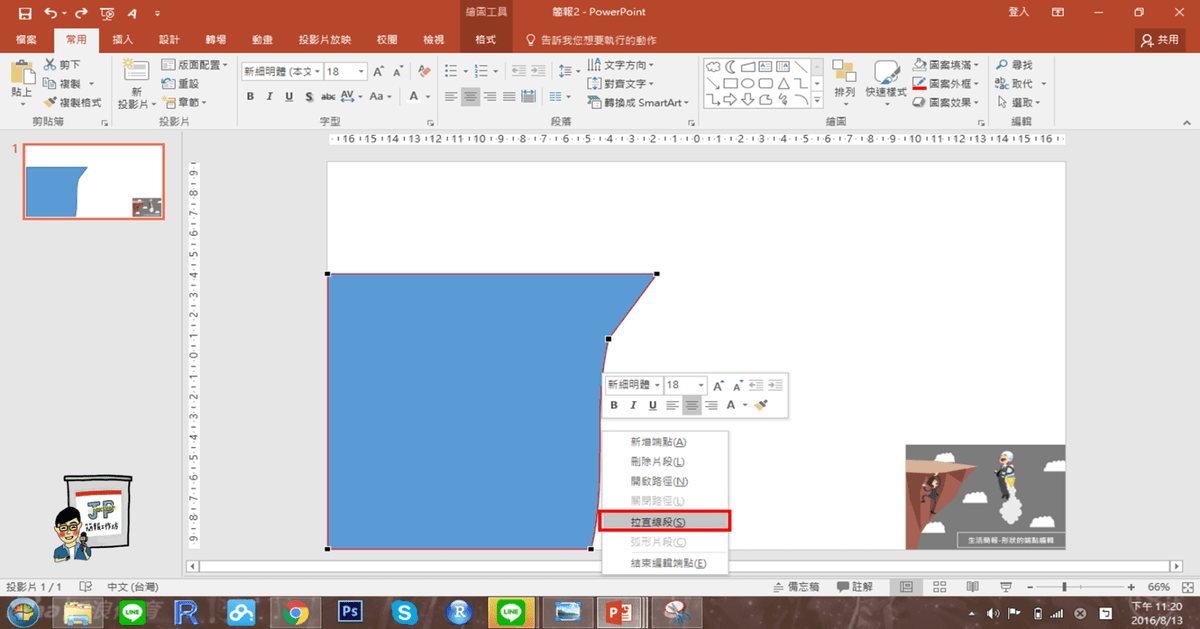
2.按照想要變形的形狀,拉出適當的角度
(注意:每當拉出一個角後,下面的部分要隨時使用拉直線條來確保下一個角度能順利拉直)
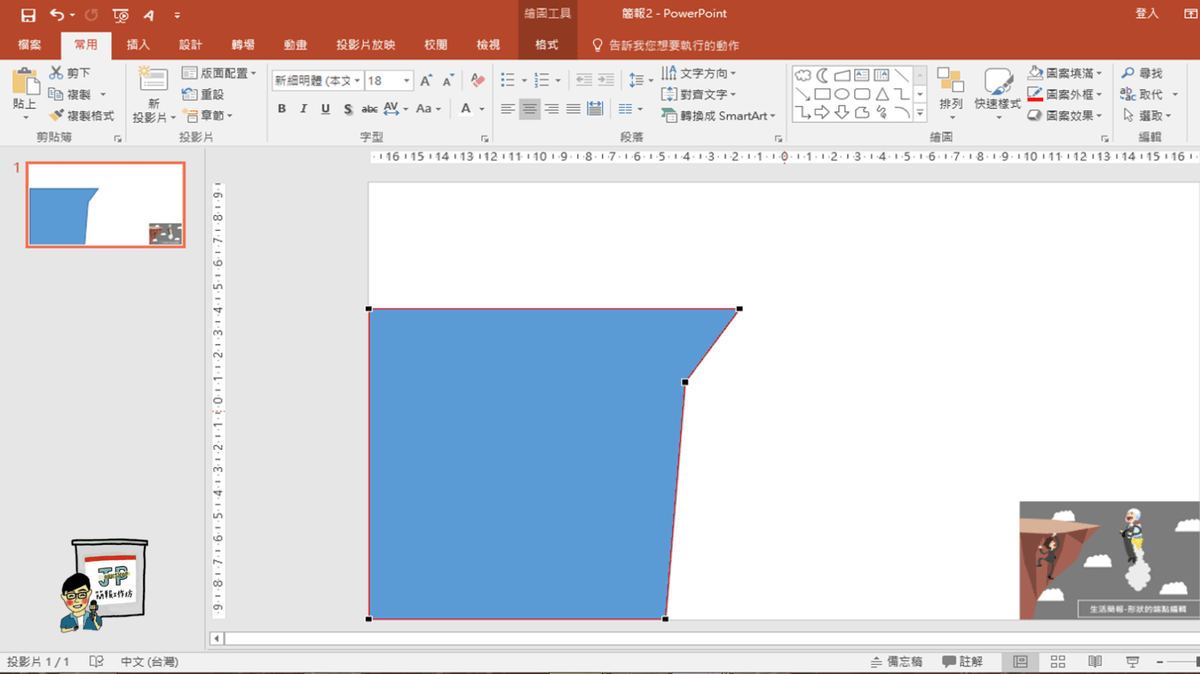
*拉直後的效果如上
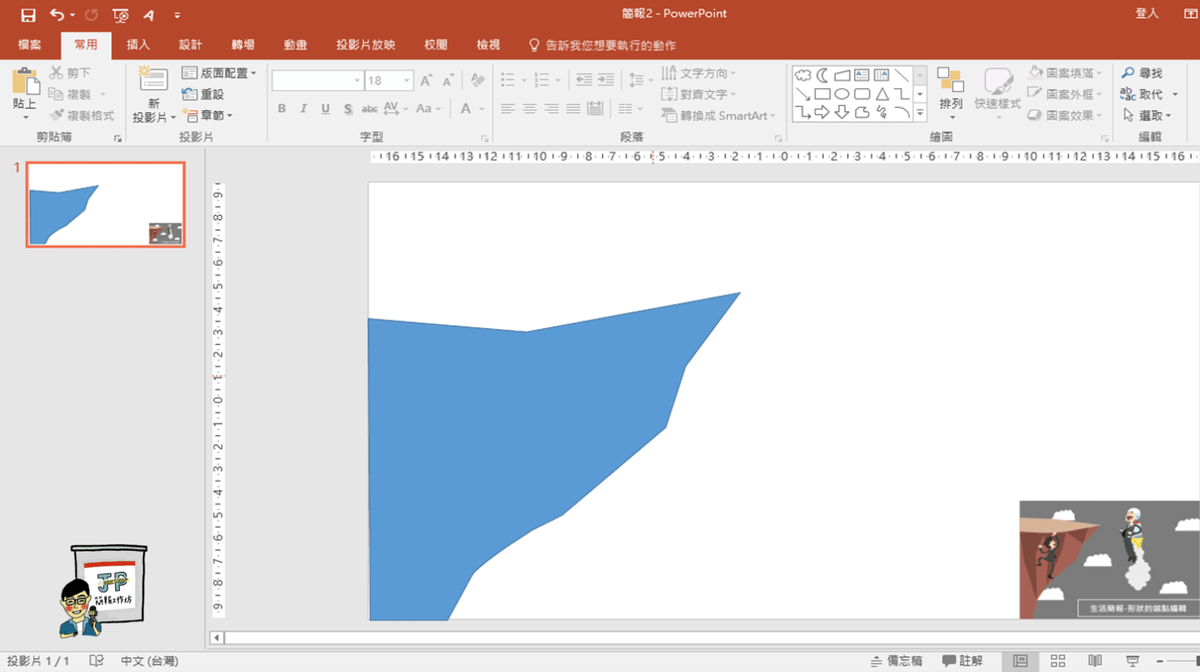
按照以上步驟,拉出懸崖的曲線!
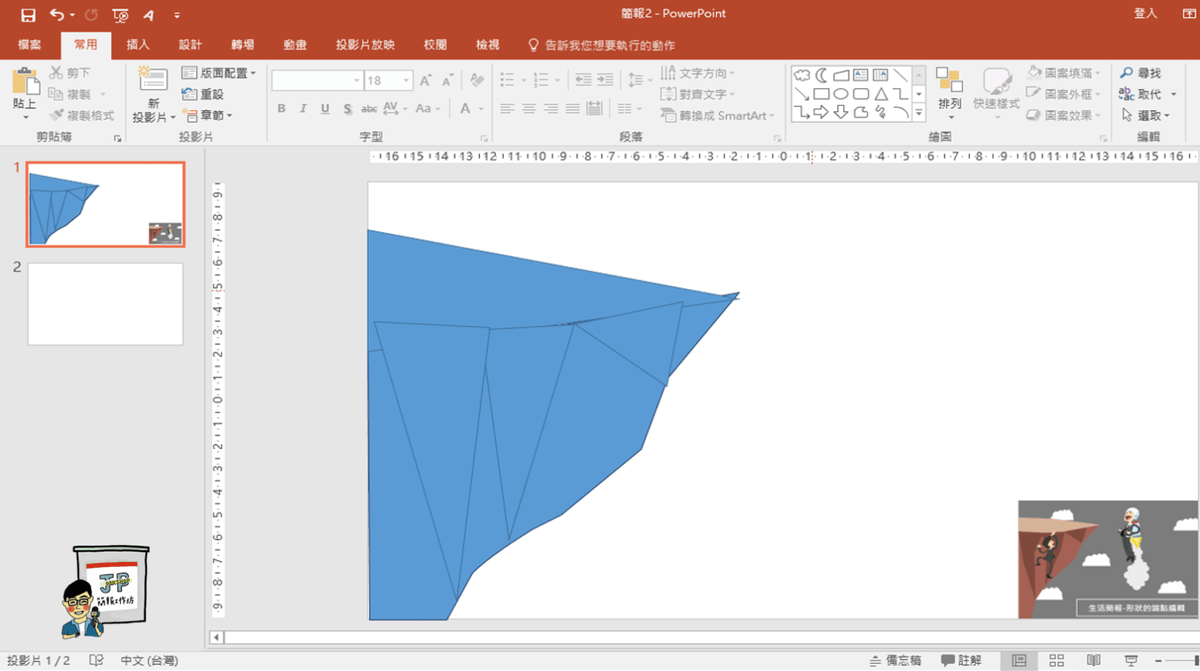
3.擺上襯托的三角形圖案並使用上述步驟
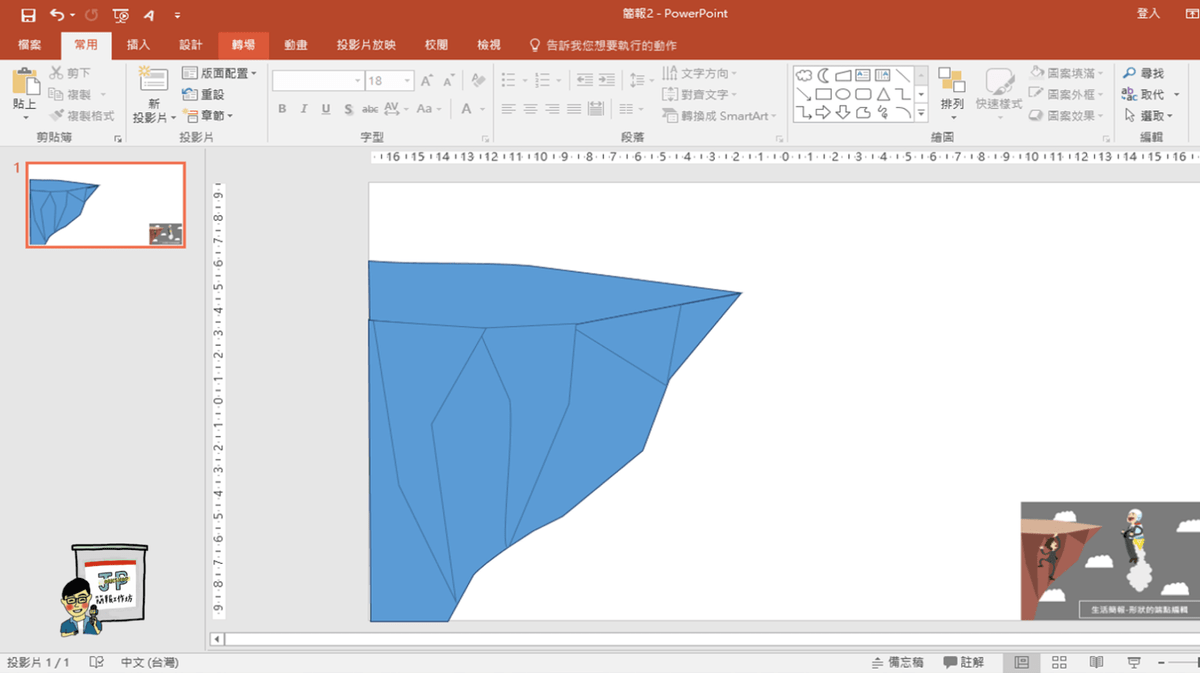
*描繪出懸崖的圖案
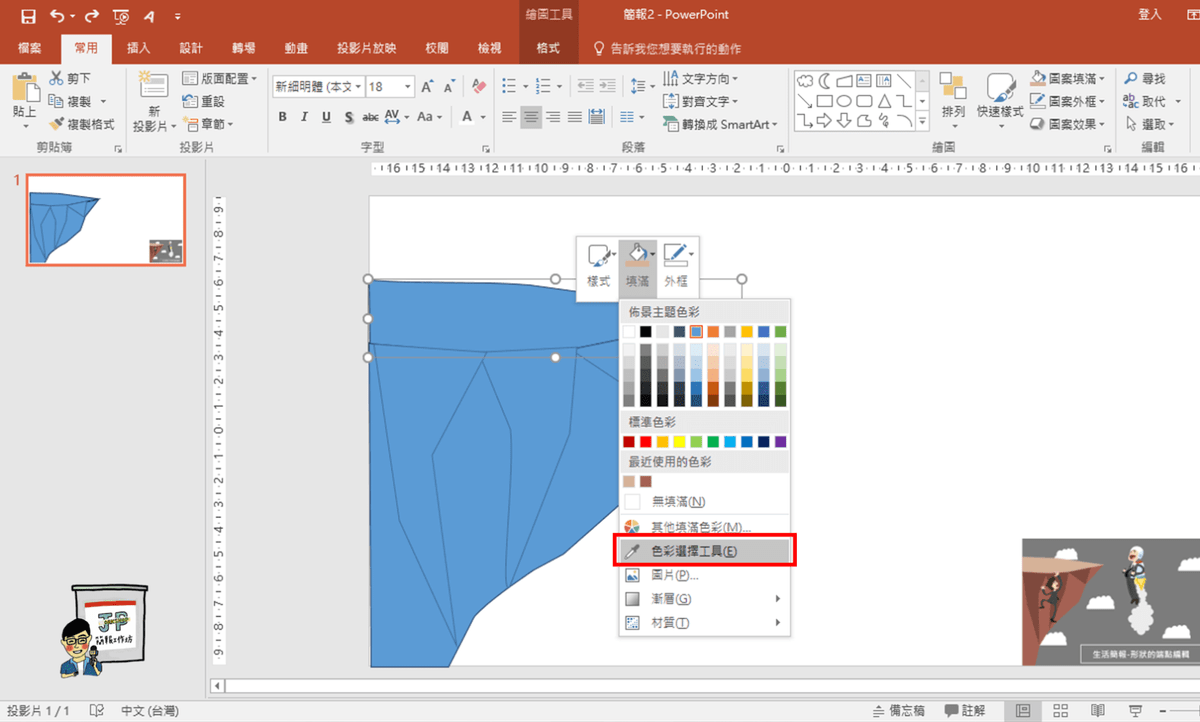
4.使用上次所提到的色彩選取工具為其上色
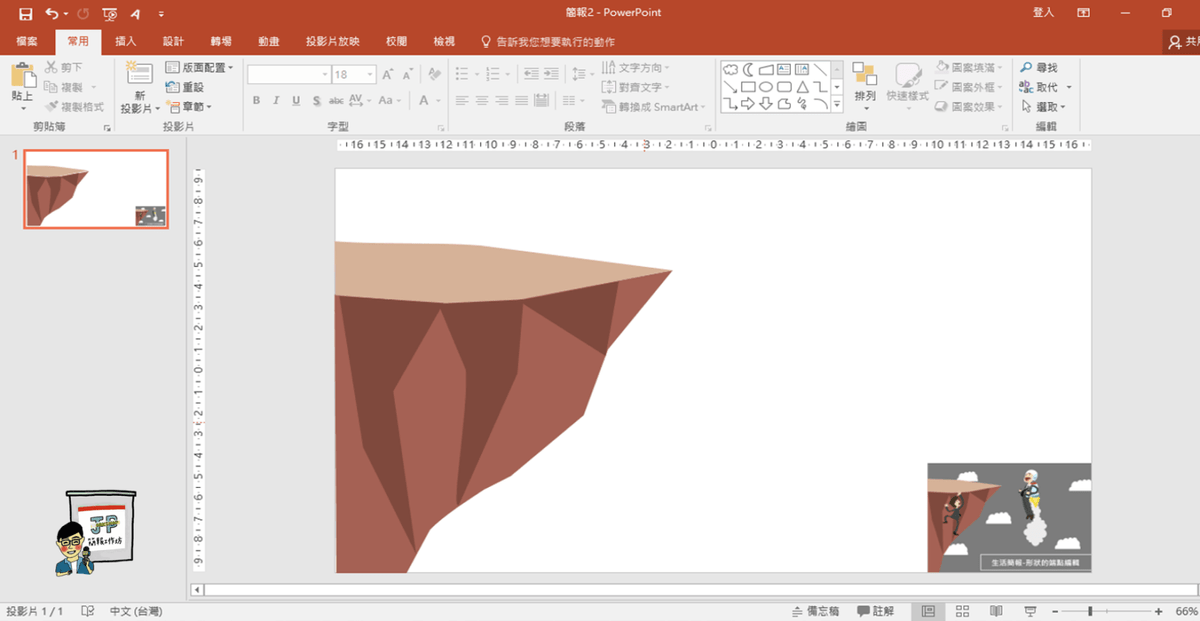
懸崖的圖案就完成啦~!
5.最後為背景拉一塊長方形並上色,再加上雲朵和人物Icon,就能做出屬於自己的圖像

Louie來幫大家複習一下
- 拉出圖形排出圖案的線條
- 按下右鍵使用端點編輯功能
- 每拉完一個點後隨時注意使用拉直線條功能
- 將所有圖形排好並一一拉好線條
- 最後使用色彩選取工具將圖案上色並加上背景Icon
個性圖案就完成囉!
編輯:龍俊運|Louie